解决方案
如果 Office 2010 在安装步骤 4 挂起,并且看到此错误"设置 Microsoft Office 时出现问题",请单击"修复它"按钮以修改注册表,然后重新运行 Office 2010 设置以解决该问题。
修复了它未运行的问题? 请按照这些手动步骤操作,这些步骤与修复步骤中的步骤相同。
重要说明:请务必仔细执行这些步骤,因为如果 Windows 注册表修改不正确,可能会发生严重问题。 建议在 修改注册表之前 对其进行备份。
-
单击"开始",regedit.exe框中键入"开始"。
-
在"程序"列表中,右键regedit.exe,并单击"以管理员角色运行"。
-
查找 (并单击) 注册表项:HKEY_USERS\S-1-5-18\Software\Microsoft\Windows\CurrentVersion\Explorer\User Shell Folders
-
在右侧查找 AppData 行 - 它将在"名称"列下。
-
右键单击 AppData,然后选择"修改"。
-
在"值"数据框中,键入 %USERPROFILE%\AppData\Roaming,然后单击"确定"。
-
关闭注册表编辑器,然后再次重新运行 Office 2010 安装程序。
重要说明:请确保仔细按照步骤操作,因为如果 Windows 注册表修改不正确,可能会发生严重问题。 建议在 修改注册表之前 对其进行备份。
-
单击"启动>运行"。
-
在"打开"框中,regedit.exe,然后单击"确定"。
-
查找 (并单击) 注册表项:HKEY_USERS\S-1-5-18\Software\Microsoft\Windows\CurrentVersion\Explorer\User Shell Folders
-
在右侧查找 AppData 行 - 它将在"名称"列下。
-
右键单击 AppData,然后选择"修改"。
-
在"值"数据框中,键入 %USERPROFILE%\Application Data,然后单击"确定"。
-
关闭注册表编辑器,然后再次重新运行 Office 2010 安装程序。
如果修改注册表不起作用,如果在线购买了 Office Home and Student 2010 或 Home and Business 2010,可以尝试此解决方法。
解决方法
首先,让我们删除Microsoft Office已安装程序列表中的"即点即用 2010"条目。
-
单击" ("或"> Windows XP 中运行") 。
-
键入 appwiz.cpl,然后按 Enter。
-
从Microsoft Office选择"即点即用 2010"。
-
单击 Windows XP (卸载或删除) ,然后单击"是"。
接下来,使用你的应用下载 Office 2010 Windows Live™ ID。
-
联机访问帐户。
重要提示:请使用Windows Live™ ID Office 2010 时所使用的帐户登录。 -
单击屏幕右上角的"我的帐户"。
-
找到购买的 Office 2010 版本,然后单击"下载"。
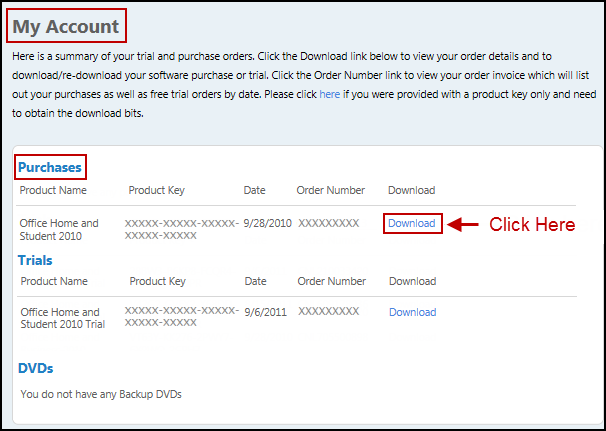
-
现在,单击"立即下载"按钮下的"高级选项"。
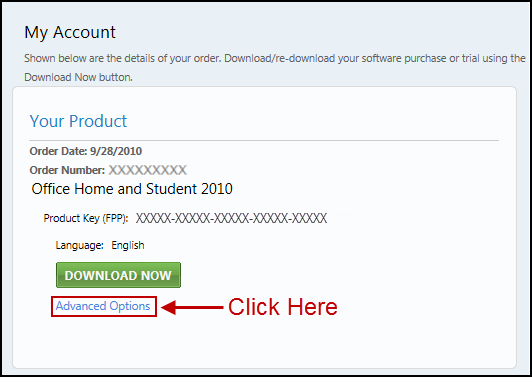
-
选择 32 位或 64 位下载 Office 2010。
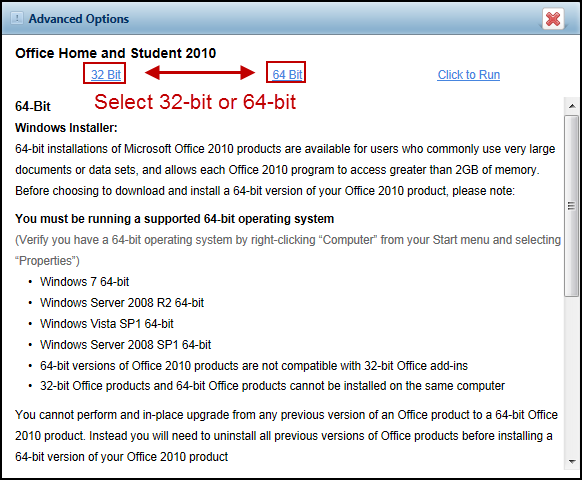
-
下载文件后运行安装。
需要更多帮助?
从 Microsoft 社区在线社区获取帮助 ,或访问 "联系 Microsoft" 了解有关支持选项的详细信息。







